安装win10时如何正确输入密钥?遇到错误提示怎么办?
36
2024-09-22
随着技术的不断发展,电脑操作系统也在不断更新换代。而在安装新的操作系统时,我们通常需要使用启动U盘进行安装。本文将详细介绍如何制作启动U盘,以便轻松安装最新版本的Windows10操作系统。
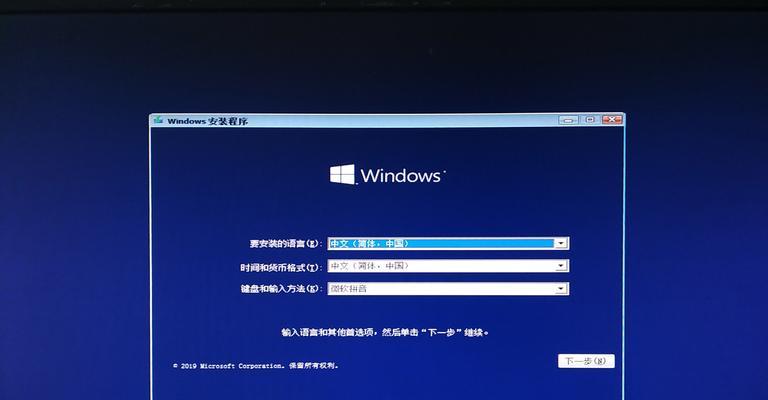
一、准备工作
1.1确认所需材料及工具(U盘、电脑)
二、下载Windows10镜像文件
2.1打开浏览器,访问微软官方网站
2.2在官网中找到“Windows10下载”页面
2.3点击下载按钮选择适合的版本和语言
三、准备启动U盘
3.1插入空白U盘至电脑
3.2打开磁盘管理工具
3.3格式化U盘为FAT32格式
四、使用Windows10下载工具制作启动U盘
4.1下载并打开Windows10下载工具
4.2同意授权协议并点击“下一步”
4.3选择“创建安装介质(USB闪存驱动器、DVD或ISO文件)”
4.4选择“USB闪存驱动器”
4.5选择目标U盘并点击“下一步”
4.6等待制作过程完成
五、制作启动U盘的其他方法
5.1使用Rufus工具制作启动U盘
5.2使用DiskPart命令行工具制作启动U盘
5.3使用其他第三方软件制作启动U盘
六、使用启动U盘安装Win10
6.1插入制作好的启动U盘至待安装Win10的电脑
6.2启动电脑并进入BIOS设置
6.3将U盘设置为第一启动设备
6.4保存设置并重启电脑
6.5进入Win10安装界面,并按照指示完成安装步骤
七、常见问题及解决方法
7.1U盘无法被识别
7.2制作的启动U盘无法启动
7.3安装过程中出现错误提示
八、注意事项及技巧
8.1使用高质量的U盘进行制作
8.2在制作启动U盘前备份重要数据
8.3及时更新Windows10下载工具和驱动程序
九、
通过本文的详细步骤指导,相信读者已经了解了如何制作启动U盘并安装最新版本的Windows10操作系统。制作启动U盘是安装新系统的重要步骤,掌握了制作启动U盘的方法,你可以随时更新操作系统,享受最新的功能和性能。记得在制作启动U盘前备份重要数据,并遵循注意事项和技巧,确保顺利完成安装过程。祝愿大家安装成功!
随着操作系统的更新换代,很多用户都希望能够快速、便捷地安装最新版本的Windows系统。而制作启动U盘安装Win10就是一个非常好的选择。本文将为您详细介绍制作启动U盘安装Win10的步骤,让您轻松完成系统安装。
1.选择合适的工具
选择一个可靠的制作启动U盘工具非常重要。我们推荐使用Rufus这款免费工具,它功能强大、操作简单。
2.下载并安装Rufus
在官方网站上下载Rufus的最新版本,并按照提示进行安装。安装完成后,打开Rufus。
3.插入U盘
将您准备好的U盘插入电脑的USB接口,并确保U盘中没有重要数据,因为制作启动U盘会将U盘格式化。
4.选择U盘
在Rufus界面的“设备”下拉菜单中,选择您所插入的U盘。
5.选择分区方案
在“分区方案”中,选择“MBR分区方案”或“GPT分区方案”,这取决于您的电脑支持的启动方式。
6.选择文件系统
在“文件系统”中,选择“NTFS”,这是一种常用的文件系统格式。
7.设置新卷标
在“新卷标”中,可以为U盘设置一个新的名称。
8.挂载Win10镜像文件
在Rufus界面的“启动选择”部分,点击“选择”,然后找到您下载好的Win10镜像文件,并选择它。
9.开始制作启动U盘
在Rufus界面中,点击“开始”按钮开始制作启动U盘。这个过程可能需要一些时间,请耐心等待。
10.完成制作
当Rufus显示制作完成后,您的启动U盘就已经制作成功了。
11.设置电脑启动顺序
将制作好的启动U盘插入您需要安装Win10的电脑,并在BIOS设置中将U盘设为首次启动设备。
12.开机并安装Win10
重启电脑后,它将从您制作好的启动U盘启动。按照屏幕上的提示进行操作,完成Win10的安装过程。
13.删除启动U盘
当Win10安装完成后,您可以选择在操作系统稳定后将启动U盘删除,以释放存储空间。
14.安装驱动程序
在Win10安装完成后,还需要安装相关驱动程序,以确保系统正常运行。您可以从电脑制造商的官方网站下载并安装相应驱动。
15.完成安装
经过以上步骤,您已经成功制作启动U盘并完成了Win10的安装。现在,您可以享受最新操作系统带来的优化和新功能。
通过本文的详细步骤,您可以轻松地制作启动U盘安装Win10,并享受最新的Windows系统带来的便利和优化。只需几个简单的步骤,就能完成整个过程。祝您操作顺利,愉快使用新的操作系统!
版权声明:本文内容由互联网用户自发贡献,该文观点仅代表作者本人。本站仅提供信息存储空间服务,不拥有所有权,不承担相关法律责任。如发现本站有涉嫌抄袭侵权/违法违规的内容, 请发送邮件至 3561739510@qq.com 举报,一经查实,本站将立刻删除。